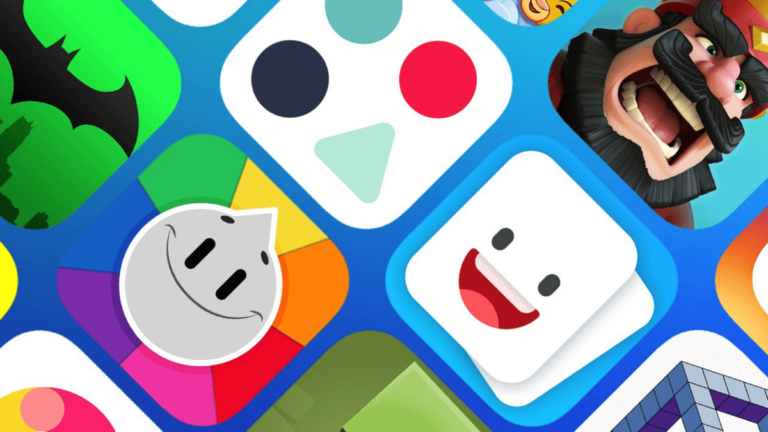どうも、にゅーすばんくです。
iPhoneアプリをダウンロードしたことは一度はあると思いますが、ダウンロードしたアプリのレビューを投稿したことってあるでしょうか?
レビュー投稿時に表示される名前が本名だったり特定できる名前の為、レビューしたくてもできないって人も多いのかなと思います。
App Storeで使うニックネームはiPhoneで始めてレビューするときに設定しますが、それ以降はどこを探しでもニックネームを変更する場所が見つからないんですよね。
そこでここでは「iPhoneのアプリをレビューするときの名前を確認・変更する方法」をご紹介していきたいと思います。
目次
アプリレビュー時に表示される名前を確認する方法
まずレビューを書いたことがない方にとっては、そもそもレビュー時に表示される自分の名前がわからないかと思います。
そこでまず、レビュー時に表示される自分の名前を確認する方法をご紹介します。
まずPCからiTunesを開き、iPhoneと同じApple IDでサインインを行います。
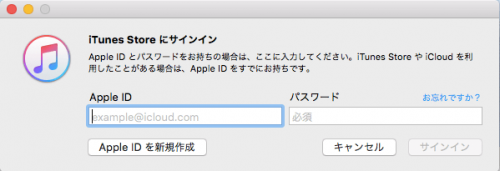
次に「マイアカウントを表示する」を選択します。Windowsの場合は「アカウント情報」という項目を選択します。
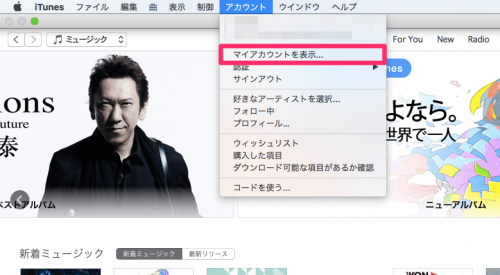
すると再度Apple IDとパスワードが求められるのでもう一度入力します。
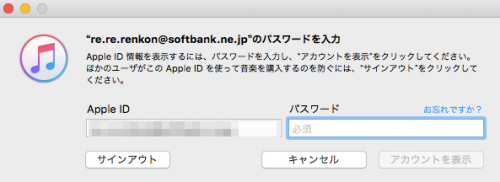
アカウント情報の画面下部に「設定」の項目があり、その中にApp Storeのアプリのレビュー時に表示されるニックネームが記載されています。
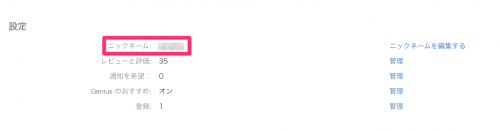
AppStoreのレビュー欄に表示される名前を変更する方法
上記の方法でアプリレビュー時のニックネームを確認したら、次はニックネームを別の名前に変更する方法について説明していきます。
iPhoneではApp Storeで表示されるニックネームの変更はできないので、PCから設定を変更していきます。
先ほどと同じようにPCからiTunesを開き、自分のアカウント情報を表示してください。
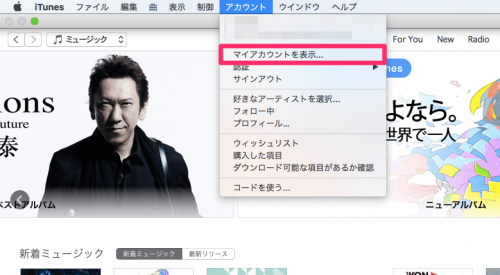
画面下部にある「設定」の項目内に、「ニックネームを編集する」とあるので選択します。

後は自分の好きなニックネームを入力し、「送信」を押せば変更完了です!
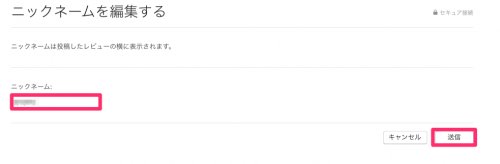
投稿したiPhoneアプリのレビューを削除する方法
App Storeのニックネームを変更する方法とは違いますが、過去に投稿したアプリのレビューを削除することも可能です。
もし実名で登録したままレビューした内容を消したいのであれば、こちらの「【iPhone】AppStoreに投稿したアプリのレビュー評価を削除する方法」で詳しく解説していますので合わせて参考にしてみてください。
以上、「App Storeのレビューに表示される名前を変更する方法」についてでした。
最後まで読んでいただき感謝!感謝!